Google Kalender: Wie man gemeinsame Kalender-Ressourcen einrichtet und mit Tapkey verbindet
In diesem Artikel stellen wir die Verwendung eines Google Calendar Add-ons vor, das auf geteilten Kalendern basiert. Dies ist anwendbar in Fällen, in denen Vertrauen in eine bestimmte Gemeinschaft und Eigentum höchste Priorität hat. Das Beispiel, dem wir folgen werden, basiert auf der Nutzung eines Fitnessraums in einem Wohngebäude, den jeder im Komplex wohnende Bewohner reservieren kann.
Bevor du mit diesem Tutorial beginnst, wird folgendes benötigt:
- Ein bereits erstelltes Google-Konto für Administratoren und Mieter.
- Bereits installiere Tapkey Smart Locks in den Einrichtungen. Dieser Artikel zeigt dir, wie du ein Schloss registrierst.
- Wenn du die Pufferzeit bearbeiten möchtest, findest du hier eine detaillierte Beschreibung.
Das Szenario
Für dieses Szenario nehmen wir ein Wohngebäude mit mehreren Ressourcen an, die von den Mitgliedern des Gebäudes genutzt werden können, wie ein Schwimmbad, Fitnessbereich und Gemeinschaftswäsche.
Wir gehen davon aus, dass jeder Mieter bereits Zugang zur Eingangstür hat und die einzige zu buchende Ressource der “Fitness Area” ist.

Als Ergebnis dieser Anleitung kann jeder Mieter des Wohngebäudes den Fitnessbereich mit einem geteilten Google Kalender reservieren. Bei einer Reservierung wird automatisch ein Tapkey Zugang für das Smart Lock des Fitnessbereichs erstellt.
Video Anleitung (in Englisch)
Schritt-für-Schritt Anleitung
Schritt 1: Erstelle geteilte Kalenderressource
In diesem Abschnitt behandeln wir die Erstellung eines Kalenders und das Teilen dieses Kalenders mit den Mietern.
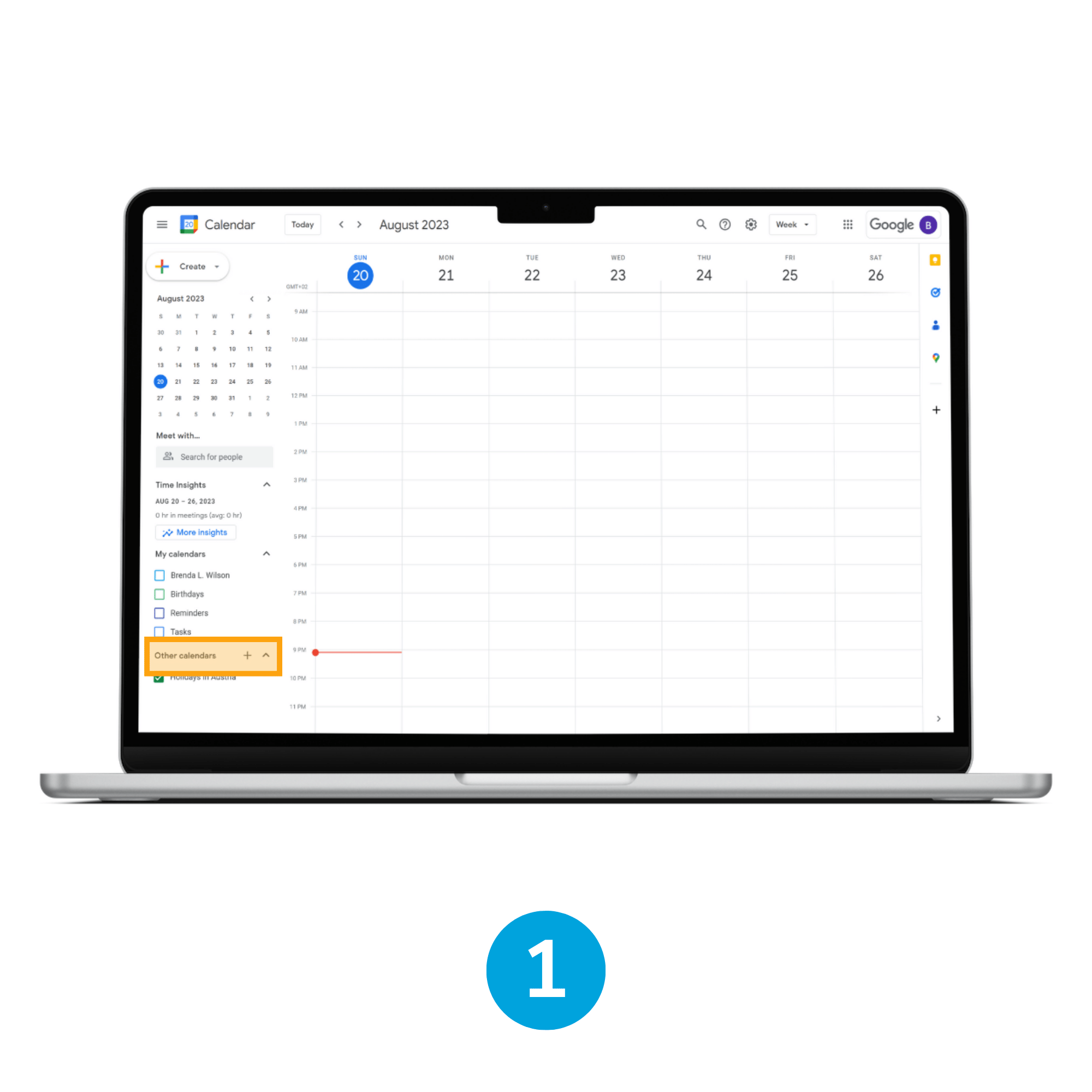
1. Öffne das Menü "Other calendars"
Als Administrator der Wohneinheit navigiere zur Google Kalender App, finde dort den Abschnitt "Other Calendars" und tippe auf den "+"-Button.
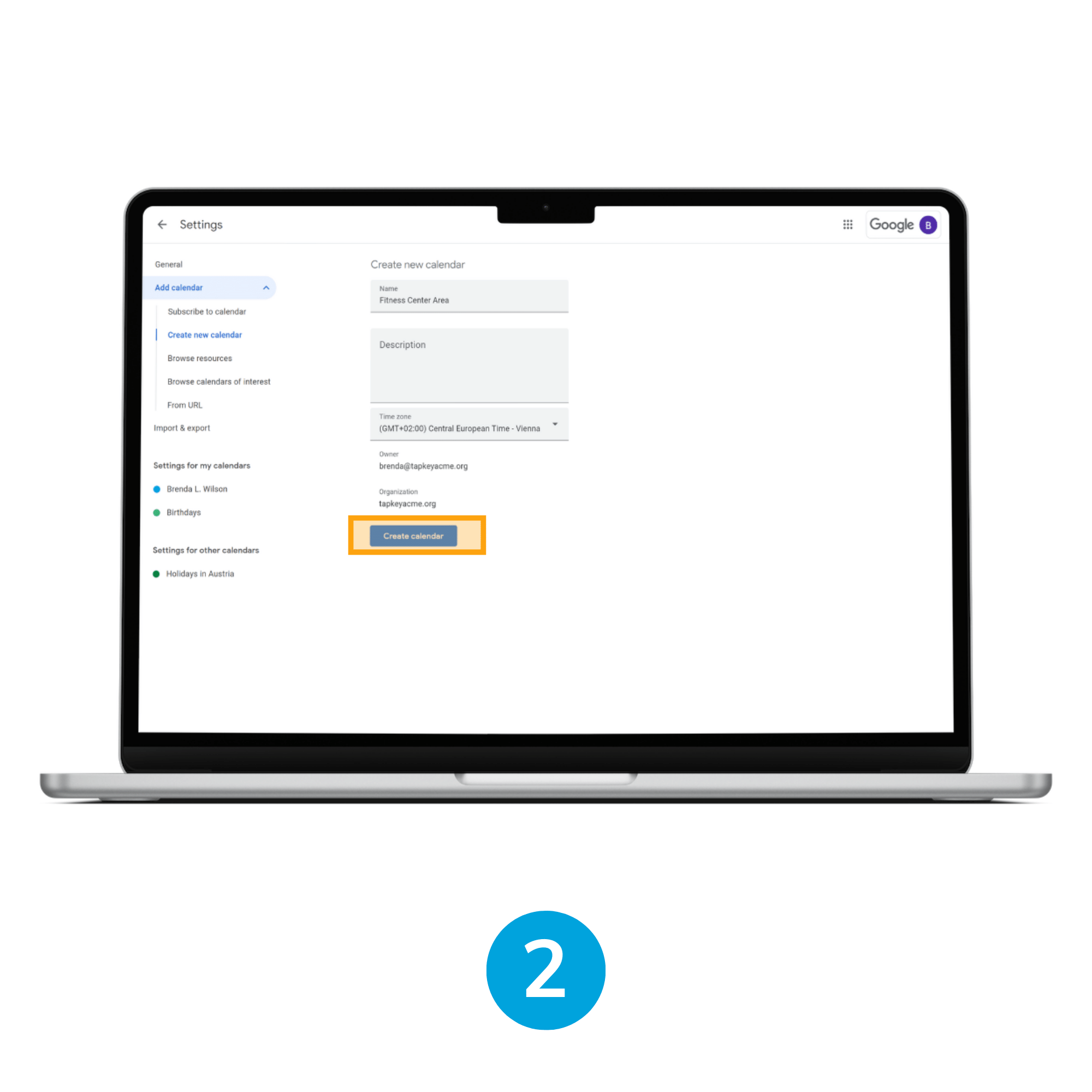
2. Neuen Kalender erstellen
Wenn das Kontextmenü erweitert wird, wähle die Option "Create Calendar".
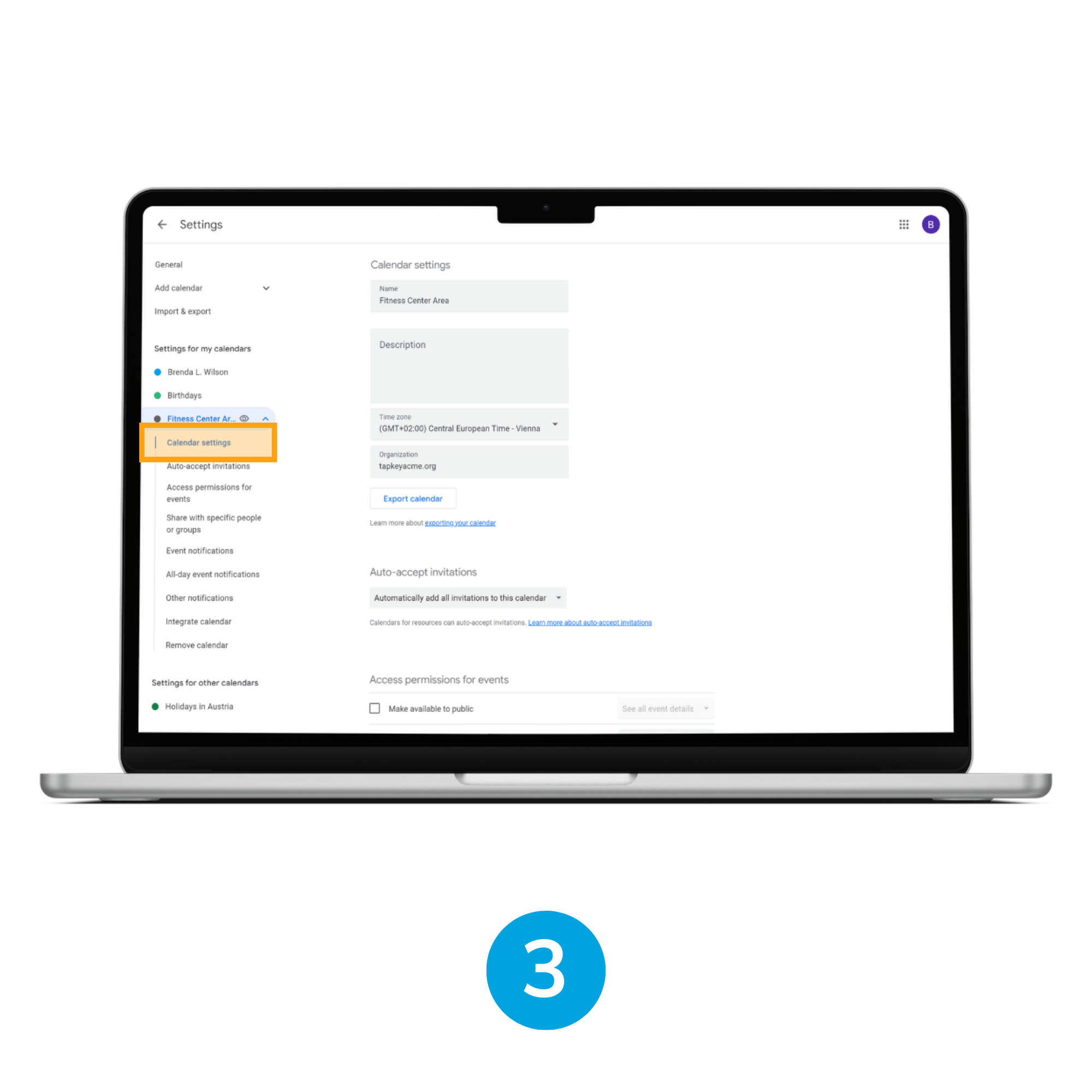
3. Benenne den Kalender
Definiere den Namen des Kalenders nach deiner Wahl und überprüfe die Zeitzone. Tippe auf den Button "Create Calendar". In unserem Szenario wird er "Fitness Center Area" genannt.
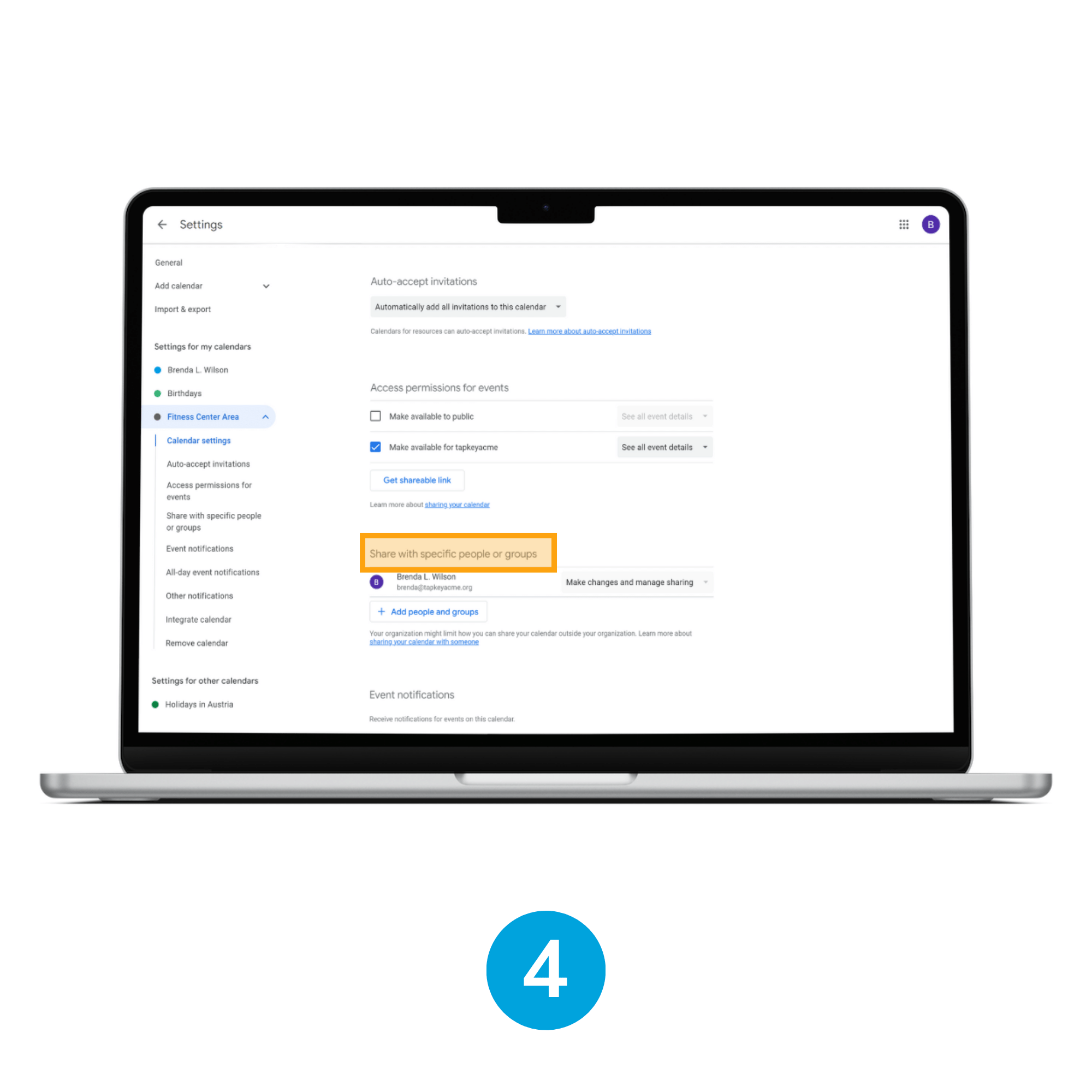
4. Kalendereinstellungen bearbeiten
Sobald der Kalender erstellt ist, navigiere zu den Kalendereinstellungen. Scrolle nach unten zum Abschnitt "Share with specific people or groups".
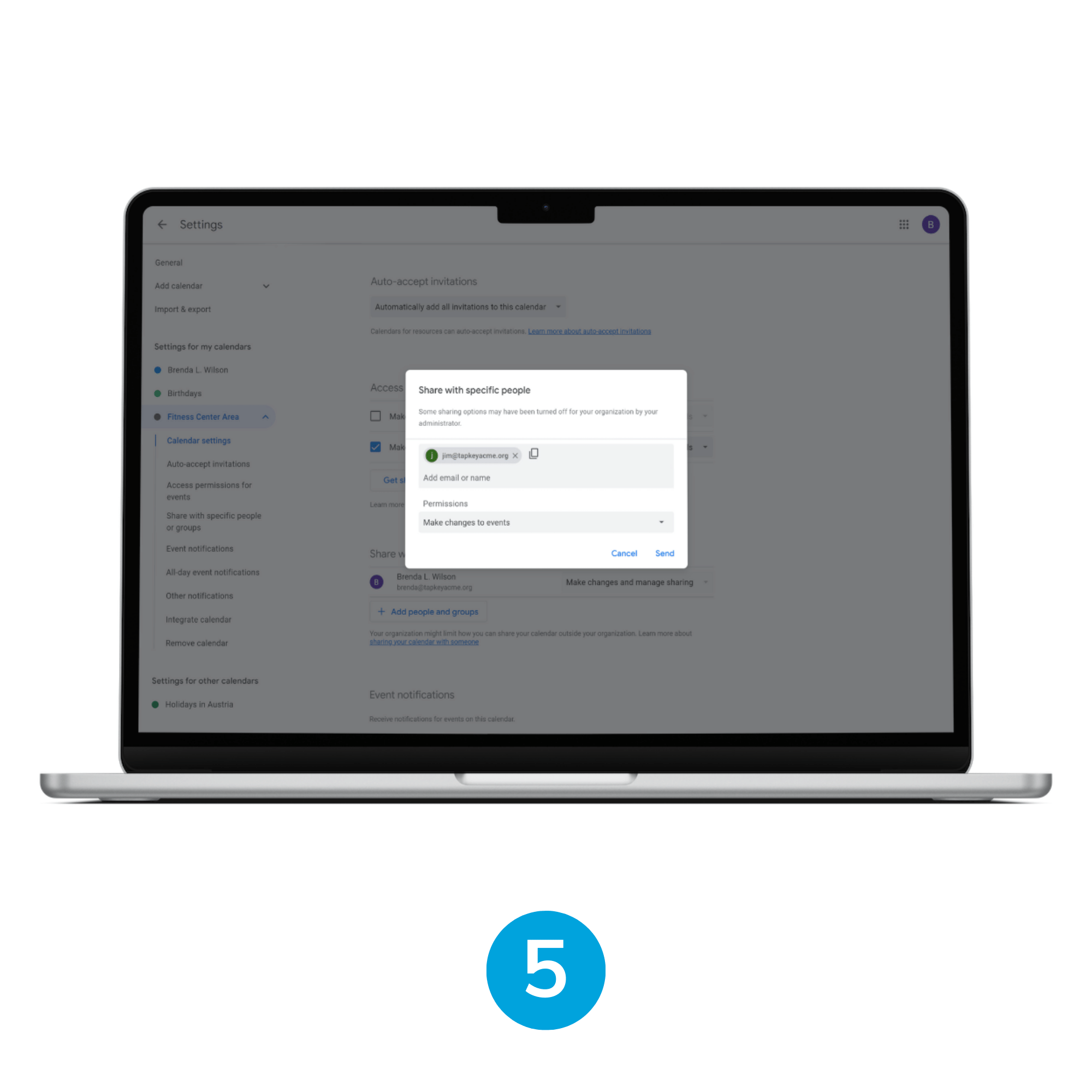
5. Andere Benutzer hinzufügen
Jetzt gibst du den Zugriff für die, die ihn benötigen. In diesem Szenario nehmen wir Jim als Bewohner des Gebäudes an.
Wichtig: Es ist notwendig, "Änderungen an Terminen vornehmen" bzw. "Make changes to events" im Berechtigungsfeld auszuwählen. Dies ermöglicht dem Mieter, Ereignisse zu erstellen, aber nicht den Kalender weiterzugeben.
Schritt 2: Add-on vom Tapkey Webportal installieren
Der nächste Schritt besteht darin, das Google Calendar Add-On im Tapkey-Webportal zu installieren. Dieses Add-on ermöglicht es Tapkey, Informationen aus Google Calendar zu sammeln und Zugriff auf die jeweiligen Schlösser zu erstellen, die mit geteilten Räumen in deinen Unternehmenseinrichtungen verknüpft sind. Um dies zu erreichen, melde dich als Locking System Owner bei Tapkey an und navigiere zum Abschnitt Add-ons.
Eine detaillierte Beschreibung der Add-on-Installation findest du hier ab Schritt 5.
Befolge die von Google bereitgestellten Anweisungen, um Tapkey den Zugriff auf die Google Calendar-Ressourcen zu ermöglichen. Stelle sicher, dass das eingegebene Google-Konto dasselbe Google-Konto ist, das du in den vorherigen Schritten mit Admin-Berechtigungen und bereits erstellten Kalenderressourcen für den „Fitness Center Area“ konfiguriert hast. Nach Abschluss wird die Tapkey Anwendung die Liste der Kalender anzeigen, die vom Admin-Konto des Wohngebäudes erhalten wurden, einschließlich des Kalenders „Fitness Center Area“.
Schritt 3: Kalender-Synchronisation mit Tapkey Smart Locks einrichten
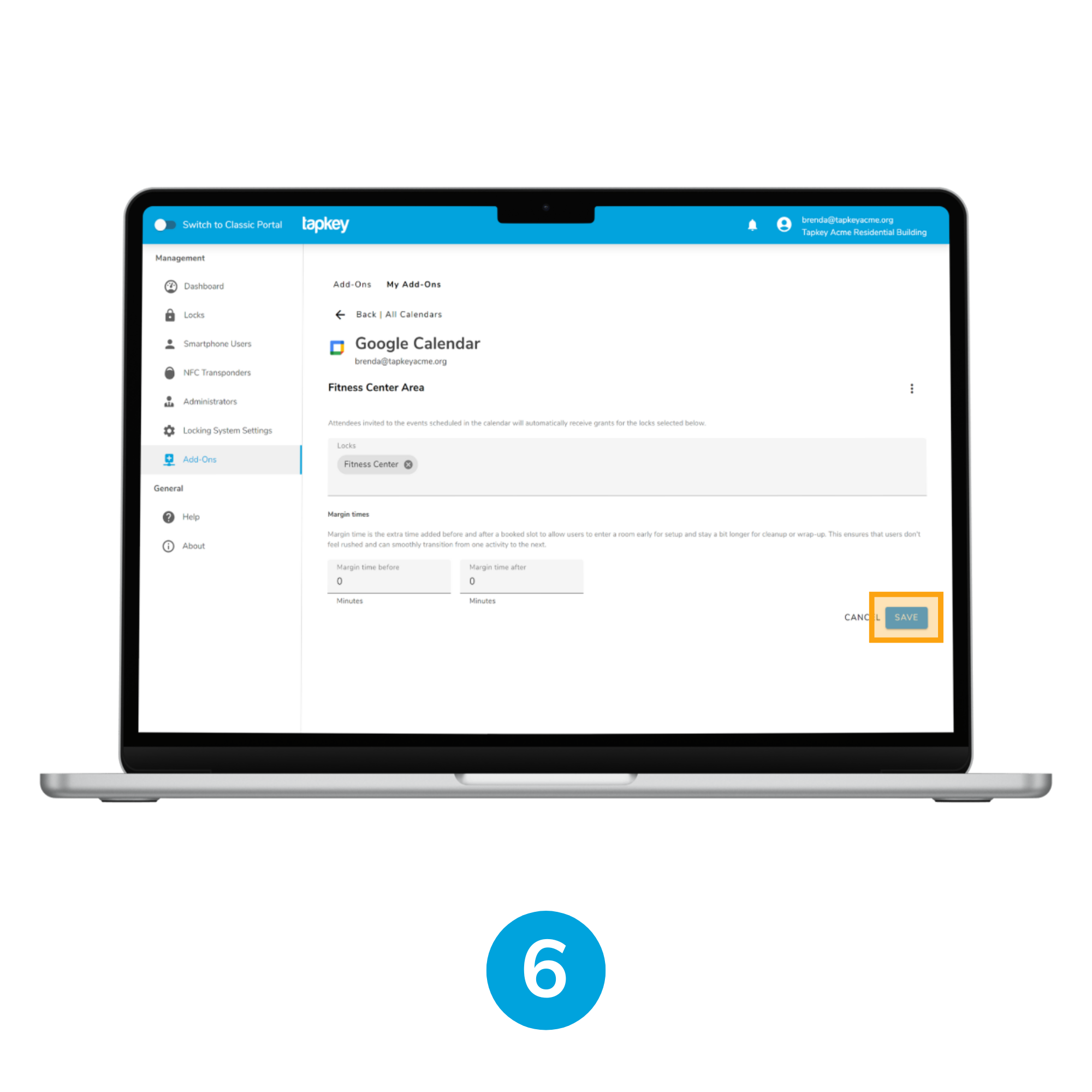
6. Kalender synchronisieren
Wähle den Kalender „Fitness Center Area“ in der Kalenderliste aus und verknüpfe die Schlösser, die mit der Reservierung des Raumes synchronisiert werden sollen. In diesem Szenario werden wir die Kalenderressource mit dem Schloss „Fitness Center“ verknüpfen, um den Nutzern den Zugang von der Eingangstür zum geteilten Raum zu ermöglichen. Wenn du mit den Änderungen fertig bist, klicke auf Save.
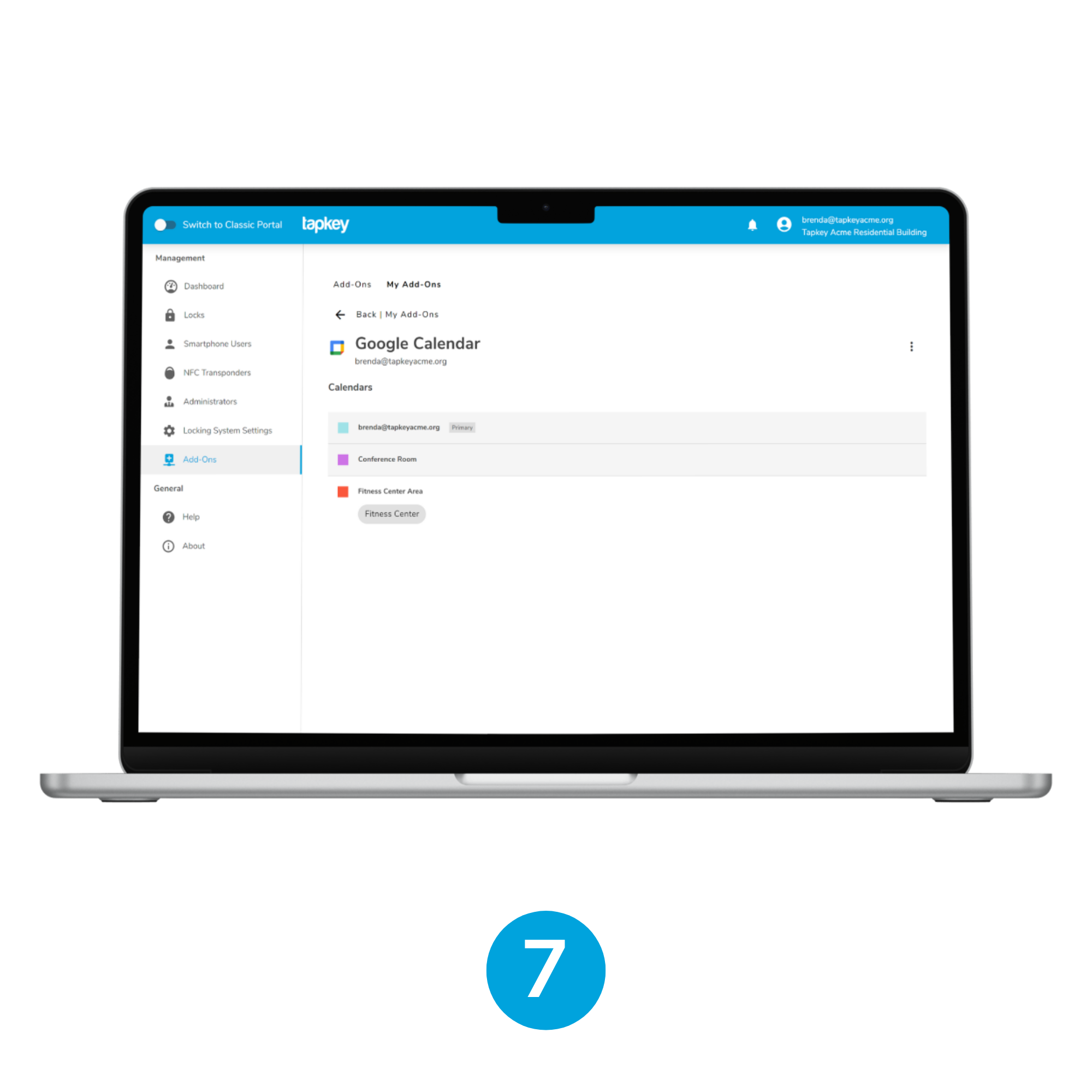
7. Synchronisation ist aktiviert, gut gemacht!
Schritt 4: Geteilten Kalender als Mieter annehmen
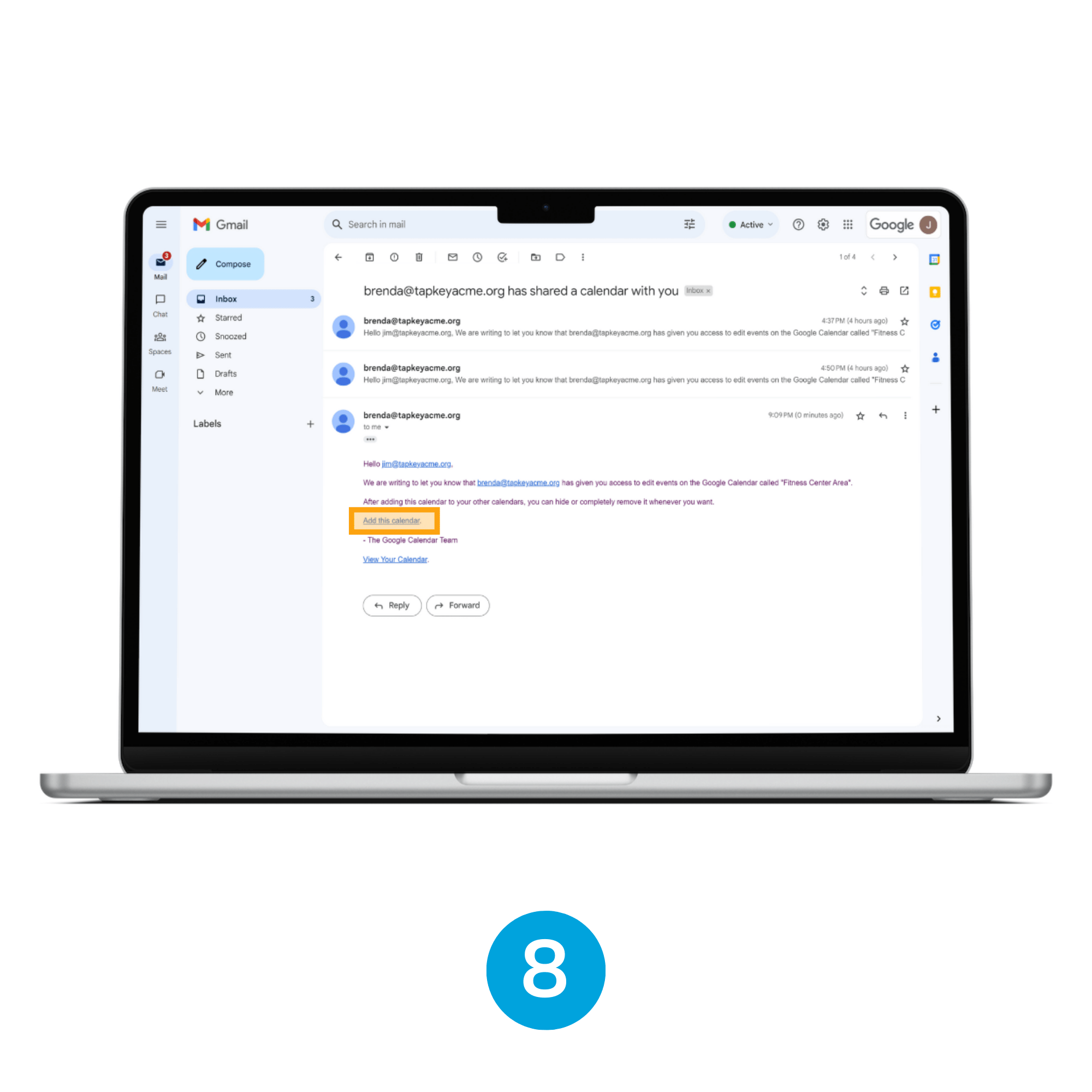
8. Überprüfe die Einladung in Gmail
Melde dich bei Google Gmail als Mieter an, in diesem Szenario jim@tapkeyacme.org, und überprüfe die vom Administrator in den vorherigen Schritten gesendete Einladung. Sobald die E-Mail mit dem geteilten Kalender geöffnet ist, tippe auf Add this calendar.
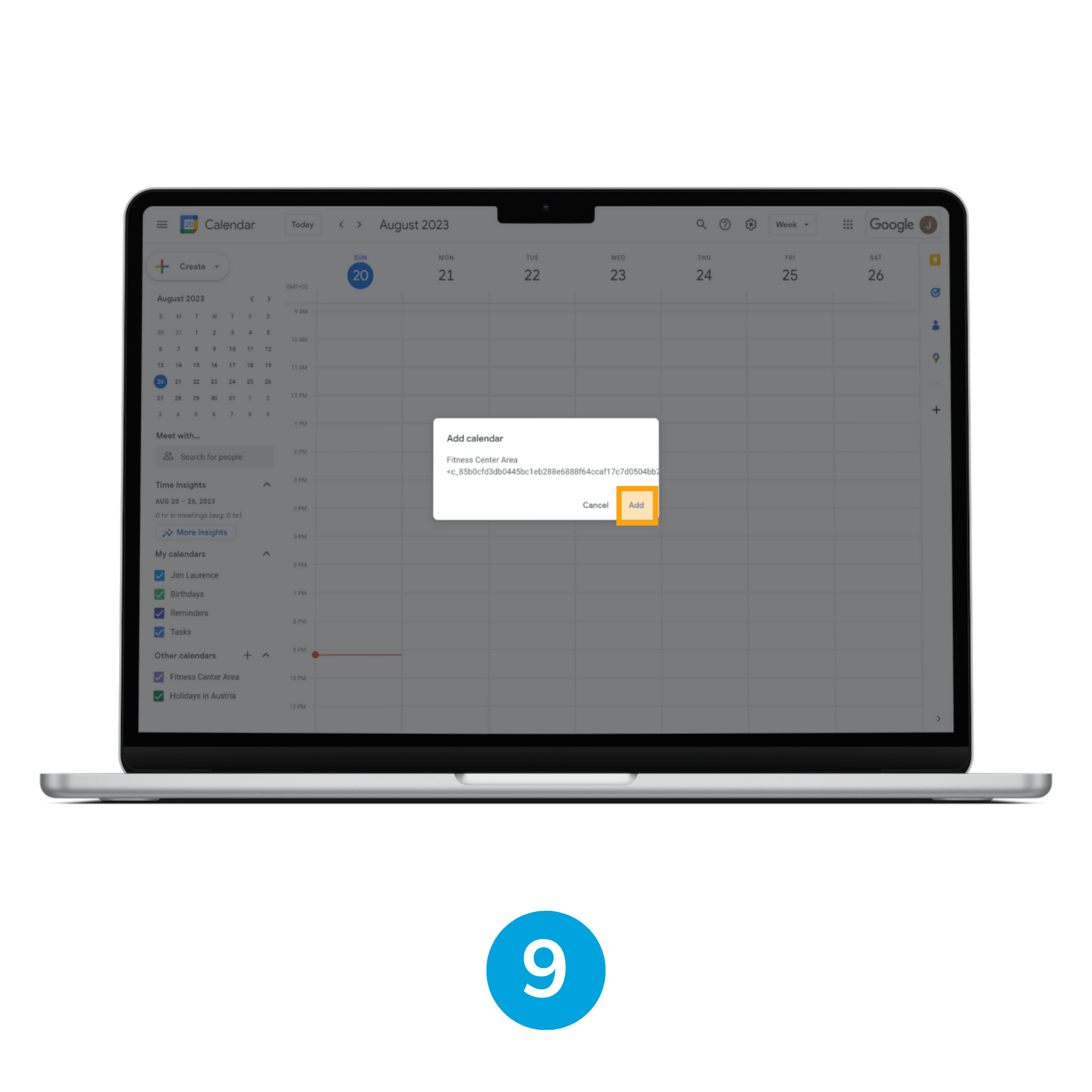
9. Kalender hinzufügen
Die Google Calendar Anwendung wird geöffnet und fragt nach einer Bestätigung, um einen geteilten Kalender zur Liste der verfügbaren Kalender hinzuzufügen. Hier musst du auf „Add“ tippen.
Schritt 5: Kalenderreservierung vom Mieterkonto aus testen
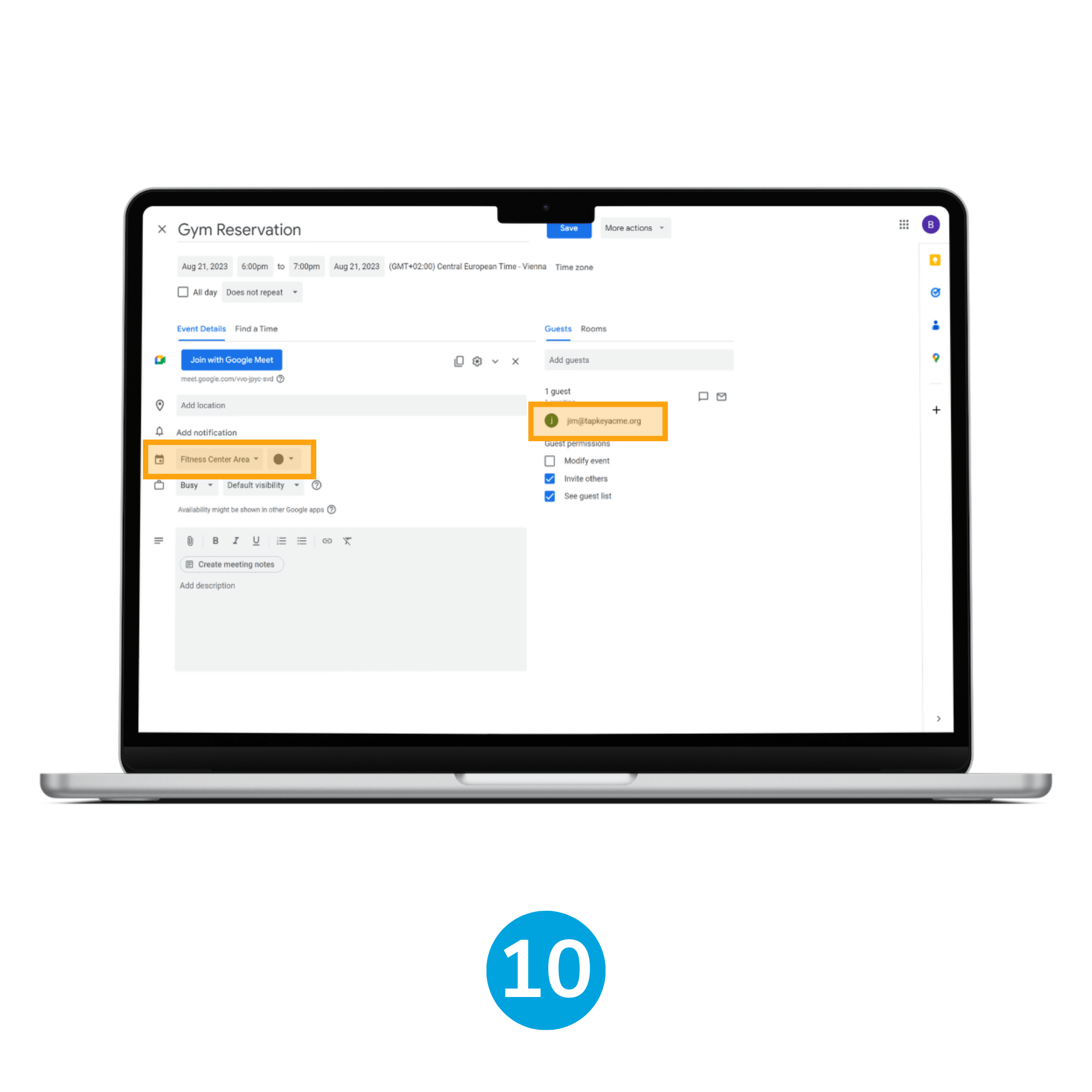
10. Ereignis erstellen
Erstelle als Bewohner (jim@tapkeyacme.org) ein Ereignis. Stelle sicher, dass das Ereignis den Gast jim@tapkeyacme.org hat und wähle den Kalender „Fitness Center Area“ aus.
Wichtig: Nachdem du dies zum ersten Mal eingerichtet hast, empfehlen wir, die Zugangserstellung im Tapkey Webportal zu überprüfen. Melde dich als Admin des Locking Systems an und navigiere dann zu den Schlössern, bei denen wir erwarten, Zugang zu haben. Dieser sollte dem Bewohner jim@tapkeyacme.org für den im vorherigen Schritt reservierten Zeitraum gewährt werden.
War dieser Artikel hilfreich?
Das ist großartig!
Vielen Dank für das Feedback
Leider konnten wir nicht helfen
Vielen Dank für das Feedback
Feedback gesendet
Wir wissen Ihre Bemühungen zu schätzen und werden versuchen, den Artikel zu korrigieren